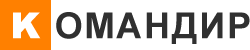В BIOS содержится информация, которая необходима для запуска ноутбука или компьютера. Как и любой софт, его необходимо обновлять. Малейшая оплошность при совершении подобного действия может вывести «машину» из строя. BIOS записан в чип, расположенный на материнской плате.
Зачем нужно обновлять BIOS
Наиболее частыми причинами, которые служат поводом для обновления BIOS, являются:
- материнская плата могла бы поддерживать новый процессор или другие аппаратные компоненты;
- исправление ошибок;
- улучшение стабильности и производительности.

Справка. BIOS – это базовая система ввода и вывода.
Перед тем, как приступить к обновлению, необходимо знать несколько существенных нюансов. Это поможет сэкономить время, силы и нервы. Особенно, если человек не «профи» в этом деле.
Важно. Если ноутбук работает исправно, без «сюрпризов», то BIOS обновлять не нужно!
Что нужно знать перед обновлением BIOS
Основное предупреждение, затрагивающее обновление BIOS – если что-то пойдёт не так, то «электронная машина» станет абсолютно бесполезной. Компьютер или ноутбук не смогут выполнять свои привычные функции.

Для того чтобы избежать человеческого фактора в сбое обновления BIOS, желательно заранее предусмотреть две вещи:
- стабильное подключение к электричеству;
- исключить малейшее касание клавиатуры. Даже случайное.
Перед тем, как приступить к процессу обновления, необходимо узнать всю важную информацию о материнской плате. Особенно об её особенностях для конкретного ноутбука или компьютера. Нужно это для того, чтобы убедиться – в новой прошивке есть все необходимые функции, и с её помощью можно исправить проблемы или устранить уязвимости. Если обновление не подходит по каким-то параметрам, лучше отказаться от затеи.

Для загрузки новой BIOS рекомендуется использовать браузеры:
- Chrome;
- FireFox 3.0 или IE 9.0. Старшие версии тоже приветствуются.
Перед тем, как приступить к обновлению BIOS, желательно сбросить всю информацию – особенно важную, на другой носитель. Если что-то пойдёт не так, доступа к ней не будет. Также лучше создать и резервную копию BIOS. Действие может выполняться автоматически или вручную. Зависит от модели «электронной машины».
Как обновлять BIOS

Алгоритм обновления BIOS содержит несколько поэтапных шагов
- Загружается новая версия BIOS с сайта производителя материнской платы или ноутбука. Важно – версия должна быть предназначена только для конкретной данной модели, а не подобной.
- Распаковывается архив и копируется его содержание на флэшку.
- Перезагружается компьютер или ноутбук.
- Выполняется вход в BIOS так, как предусмотрено моделью «электронной машины».
- Прибегнув к меню обновления BIOS, «устанавливается» новая версия.
Важно. Точное наименование модели зачастую нанесено на материнскую плату. Оно должно полностью соответствовать названию новой BIOS. Как пример, плата Z170A Gaming Pro, номер ревизии REV 1.03G – указывает, какой файл новой прошивки необходим. «Материнка» должна быть идентичной, ни подобной, и не модифицированной. Иначе обновление не пойдёт, и «настольная машина» станет бесполезной.

Нюансы обновления BIOS обычно указаны на сайте «продукта». Зачастую скачиваемая новая версия может содержать только файлы самого обновления и текстовый документ с инструкцией. Современные платы содержат встроенную утилиту в самом BIOS.
Поэтому профессионалы рекомендуют, тщательно взвесить все риски, особенно новичкам. Если есть хоть малейшие сомнения – отказаться от этой затее. Отдать ноутбук или компьютер в надёжные руки «профи». обычно указаны на сайте «продукта». Зачастую скачиваемая новая версия может содержать только файлы самого обновления и текстовый документ с инструкцией. Современные платы содержат встроенную утилиту в самом BIOS.
Поэтому профессионалы рекомендуют, тщательно взвесить все риски, особенно новичкам. Если есть хоть малейшие сомнения – отказаться от этой затее. Отдать ноутбук или компьютер в надёжные руки «профи».